De kleurendiepte is een cruciale factor in digitale beeldbewerking, vooral in After Effects. Vaak worden projecten in 8 Bit gemaakt, wat voor eenvoudige taken voldoende kan zijn, maar bij complexere werkzaamheden snel tot problemen leidt. In deze gids leer je waar je op moet letten om de volledige kleurnuances van je projecten te benutten en de voordelen van 16 Bit en 32 Bit te ontdekken.
Belangrijkste bevindingen
- 8 Bit-projecten zijn vatbaar voor banding en kleurgradaties.
- 16 Bit vermindert banding en biedt een veel groter kleurenbereik.
- 32 Bit biedt de grootste kleurprecisie en een uitgebreidere palette voor complexe kleurcorrecties.
- De overstap van 8 Bit naar 16 Bit en 32 Bit kan de visuele impact van je projecten aanzienlijk verbeteren.
Stapsgewijze gids
Stap 1: Problemen met 8 Bit herkennen
Je hebt misschien de situatie ervaren waarin een verloop er mooi uitziet, tot je begint het donkerder te maken. Plotseling verschijnen er strepen – een fenomeen dat banding wordt genoemd. Dit ontstaat omdat de kleurendiepte van 8 Bit slechts 256 verschillende kleuren biedt, wat vaak niet voldoende is om zachte overgangen te creëren. Dit banding is vooral opvallend bij donkere kleuren of zachte verlopen.
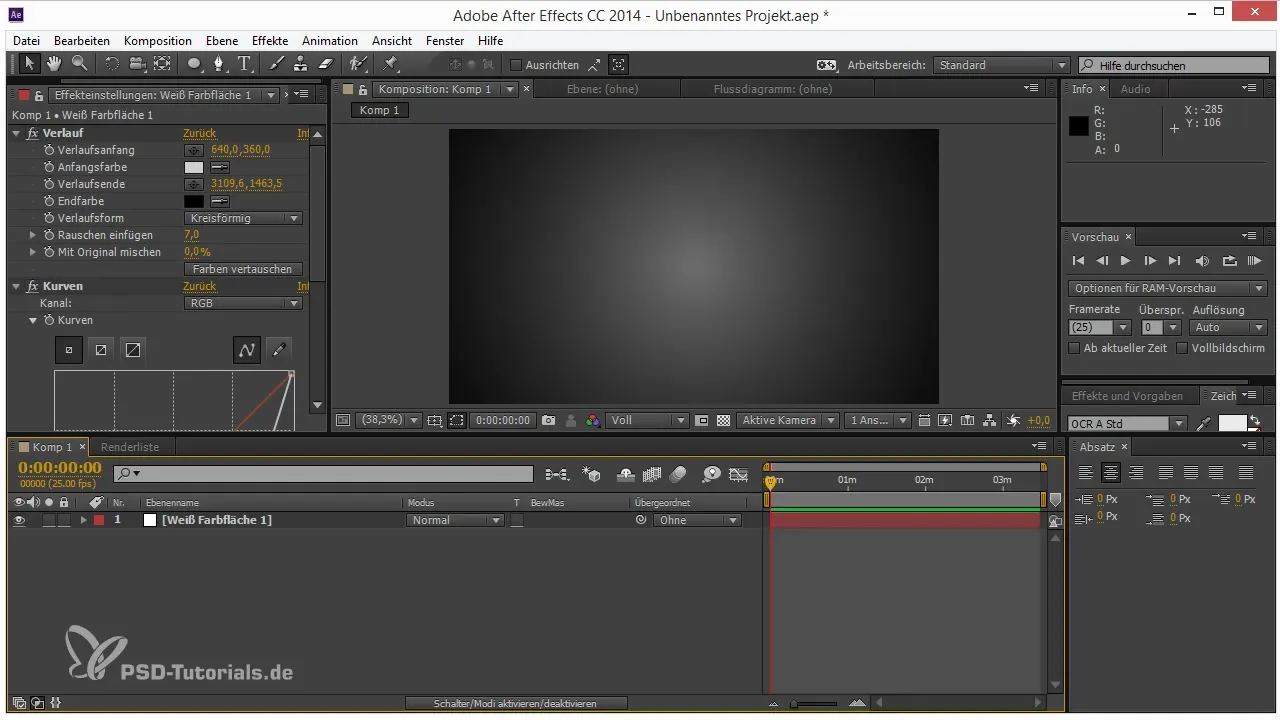
Stap 2: De voordelen van 16 Bit benutten
Om het probleem op te lossen, kun je in de projectinstellingen van After Effects overschakelen naar 16 Bit. Dit verdubbelt de kleurwaarden, zodat je van 256 kleurniveaus naar 65.536 kleurniveaus per kanaal gaat. Een zacht verloop dat eerder verstoord was, ziet er nu bijna perfect uit. Je hebt nu veel meer kleurtinten tot je beschikking, wat een aanzienlijk verschil maakt in de beeldkwaliteit.
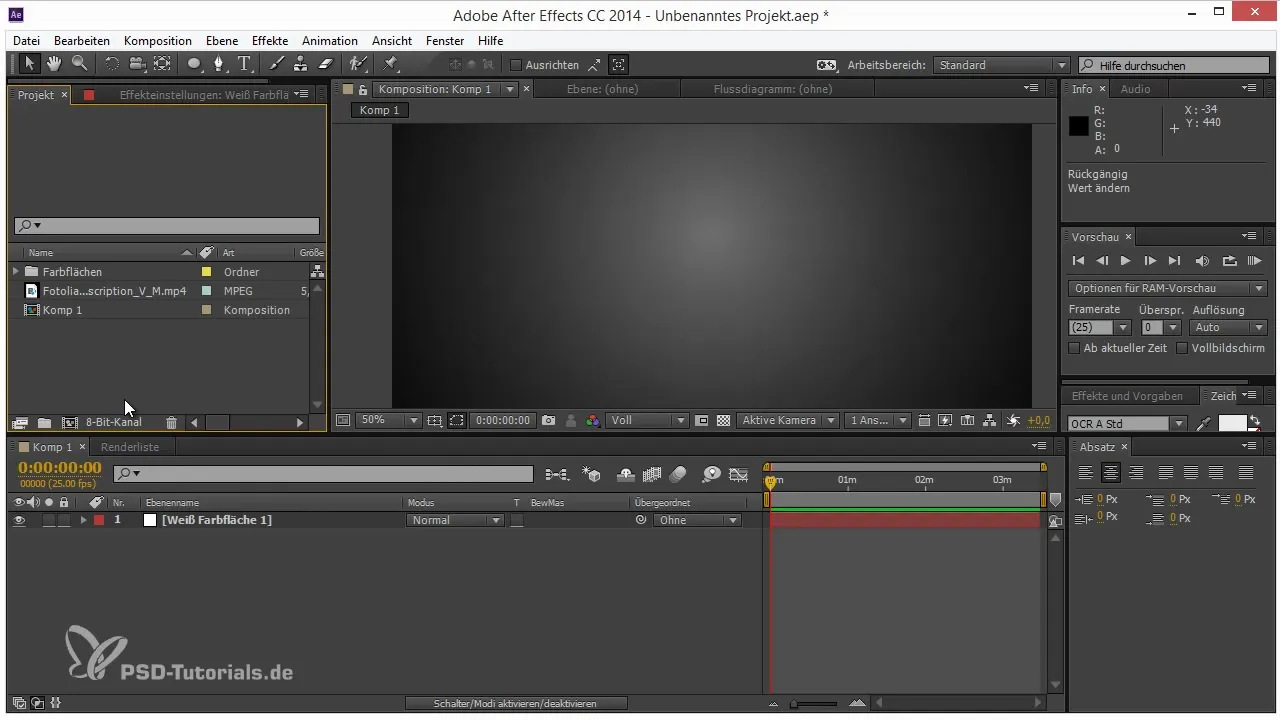
Stap 3: Overstappen naar 32 Bit
Als je nog meer flexibiliteit nodig hebt, kun je 32 Bit overwegen. Bij 32 Bit wordt er gebruikgemaakt van een drijvende-kommawaardesysteem. Dit stelt je in staat om helderheidswaarden van 0 (zwart) tot 1 (wit) weer te geven en zelfs waarden boven de 1, wat zeer nuttig is voor speciale effecten. Deze structuur is ideaal voor veeleisende kleurcorrecties en het combineren van meerdere lagen.
Stap 4: Kleurcorrecties uitvoeren
Je kunt een eenvoudig 8-Bit-afbeelding dupliceren en een niveauregeling toepassen. Hiermee kun je de kleuren van de afbeelding aanpassen. Zorg ervoor dat je het 32-Bit-kanaal activeert. Deze optie stelt je zelfs in staat om met negatieve waarden te werken, wat meestal niet zichtbaar is, maar toch ten goede komt aan de kleurcorrectie. Zo krijg je diepere schaduwen en helderdere lichten.
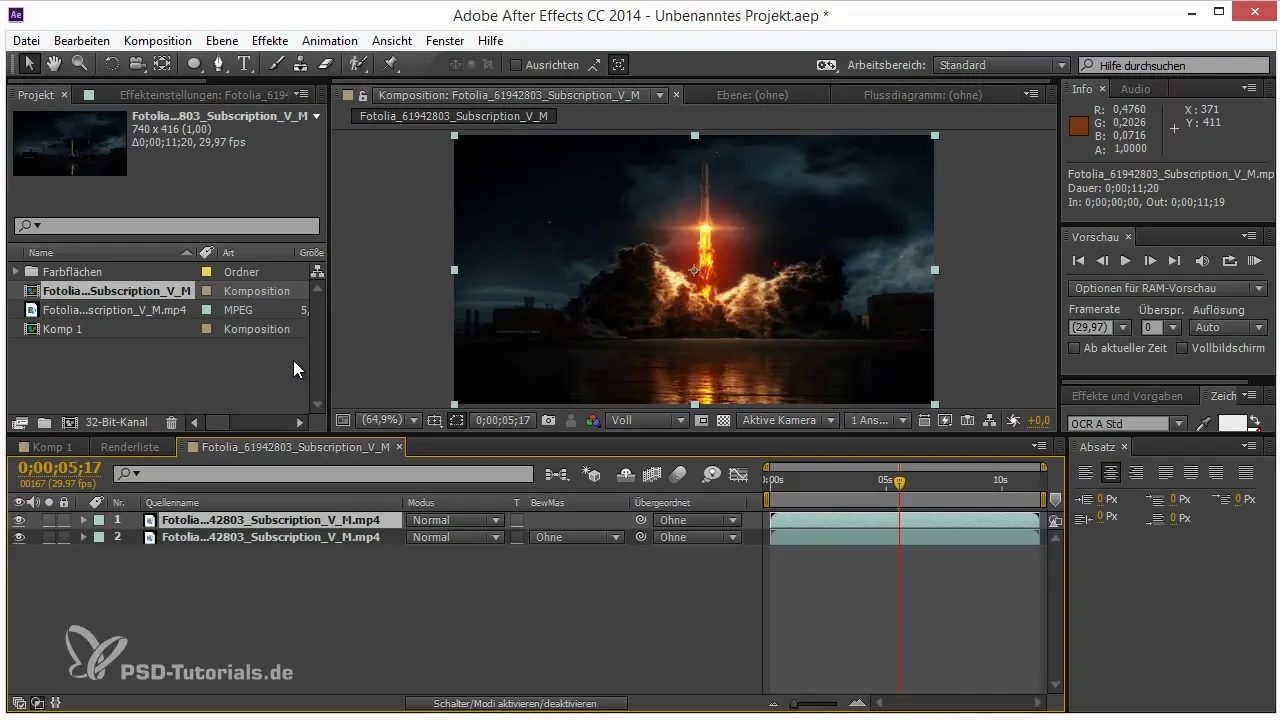
Stap 5: Effecten in de 32-Bit-modus toepassen
Gebruik de vervager of de lensvervaging. In de 32-Bit-modus kun je licht- en kleurenspecifieke effecten veel beter regelen. Als je bijvoorbeeld de afbeelding vervaagt, zul je merken dat de heldere delen intenser en stralender lijken. Dit komt omdat 32 Bit je in staat stelt om veel meer details op te slaan en weer te geven.
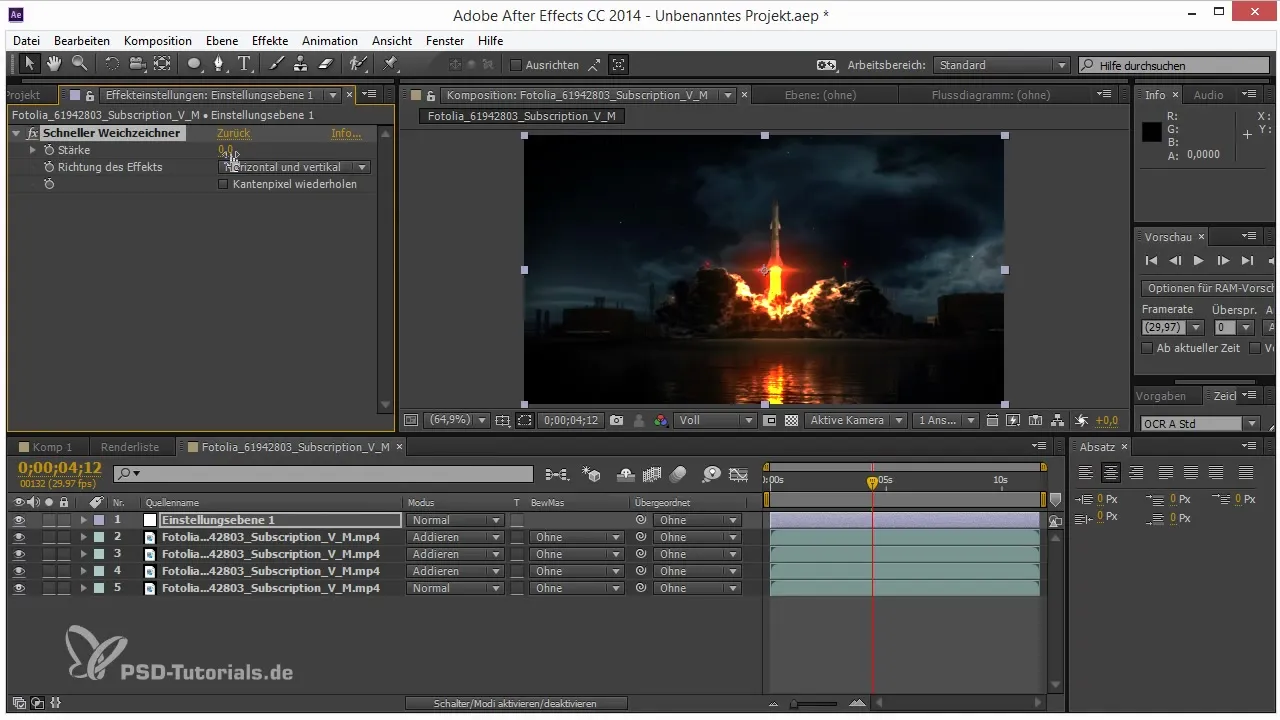
Stap 6: Vergelijkingen van resultaten
Vergelijk de resultaten van 8 Bit, 16 Bit en 32 Bit en je zult het verschil duidelijk zien. Terwijl 8 Bit vaak plat of vervaagd lijkt, brengen 16 Bit en 32 Bit prachtige, levendige kleuren en gedetailleerde texturen naar voren. Het is verbazingwekkend hoe veel mooier een project kan zijn wanneer je de juiste kleurendiepte kiest.
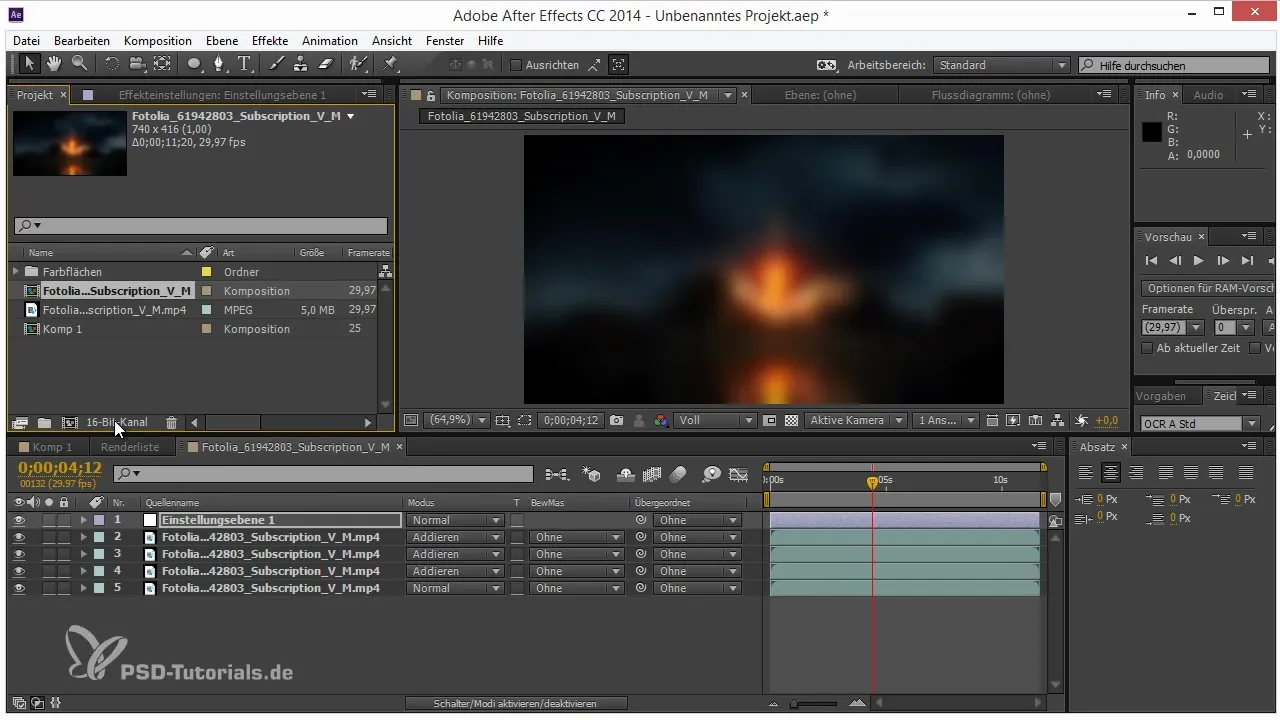
Stap 7: Conclusie over kleurendiepte
Het is essentieel dat je bij het starten van een nieuw project de kleurendiepte in de projectinstellingen controleert en aanpast. Kies bijna altijd voor 16 Bit of 32 Bit, vooral als je met intense kleuren en licht werkt. Deze simpele verandering zal impact hebben en je workflow en resultaten aanzienlijk verbeteren. Het gebruik van 32 Bit kan je helpen het beste uit je creatieve ideeën te halen.
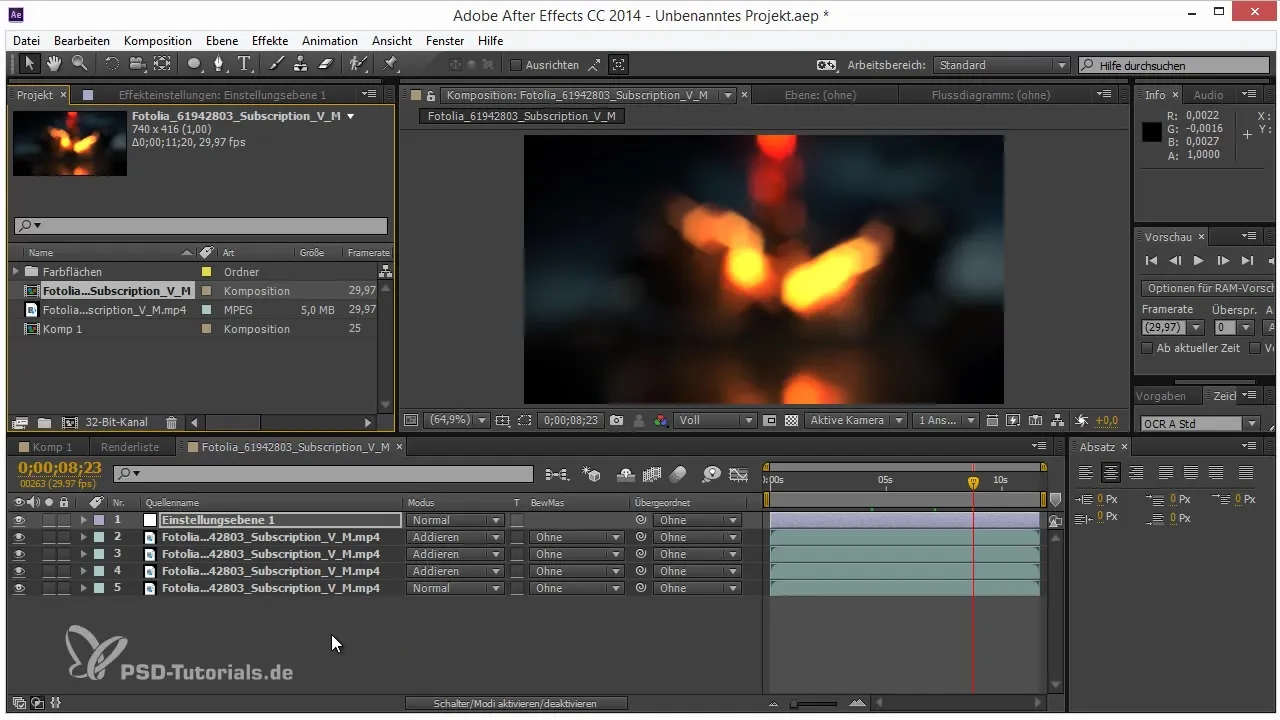
Samenvatting — Tips en trucs voor de workflow in After Effects: 16 en 32 Bit
De overstap van 8 Bit naar 16 Bit of 32 Bit in After Effects is niet alleen aan te raden, maar ook noodzakelijk voor kwalitatief hoogwaardige resultaten. Terwijl 8 Bit vaak leidt tot banding en beperkte kleurmogelijkheden, stellen 16 Bit en vooral 32 Bit je in staat om de diepte en levendigheid van je graphics te maximaliseren. Maak er een gewoonte van om deze opties regelmatig te gebruiken om je projecten naar het volgende niveau te tillen.
Veelgestelde vragen
Hoe herken ik banding in mijn projecten?Je kunt banding herkennen aan plotselinge kleurveranderingen en strepen in verlopen.
Wat zijn de voordelen van 16 Bit ten opzichte van 8 Bit?16 Bit biedt 65.536 kleurniveaus per kanaal, wat de kleurverlopen vloeiender en gedetailleerder maakt.
Wanneer moet ik 32 Bit gebruiken?Gebruik 32 Bit wanneer je werkt met complexe licht- en kleureneffecten die verder gaan dan de mogelijkheden van 16 Bit.
Hoe switch ik tussen de verschillende kleurendiepten?In de projectinstellingen van After Effects kies je de gewenste kleurendiepte door op de bijbehorende knop te klikken.
Werken alle effecten in 16 Bit en 32 Bit?De meeste effecten zijn compatibel met deze kleurendiepten, maar sommige oudere effecten werken alleen in 8 Bit.


